WhatsApp ha ormai assunto un ruolo chiave nella quotidianità di ognuno di noi. La maggior parte delle comunicazioni scritte con amici, parenti, colleghi di lavoro e studio passa infatti attraverso l’applicazione di messaggistica istantanea di proprietà di Facebook, installata praticamente su tutti i telefoni di nuova generazione. Il successo di WhatsApp si fonda senza dubbio su velocità e semplicità di utilizzo, caratteristiche unite anche al notevole margine di personalizzazione dell’esperienza d’uso, che consente a ciascuno di noi di gestire a piacimento diverse opzioni, tra cui le notifiche, le suonerie ed anche gli sfondi delle chat.
Forse, tra le personalizzazioni elencate sopra, quella che permette di cambiare lo sfondo di WhatsApp è una delle meno considerate. Non ti nascondo infatti che anch’io, fino a poco tempo fa, mi ero semplicemente “accontentato” all’immagine di default dell’applicazione, molto semplice e forse un po’ anonima. Poi mi sono detto: “Visto che è possibile, perché non modificarla?”. Ecco così che ho pensato di condividere la mia esperienza con te, illustrandoti tutti i metodi più proficui per compiere questa operazione.
Indice
- Qual è l’immagine predefinita delle chat di WhatsApp
- Si può modificare il wallpaper di WhatsApp?
- Misure ideali per lo sfondo di WhatsApp
- Modifica sfondo WhatsApp
- Dove trovare nuovi sfondi per WhatsApp
- Modifiche avanzate agli sfondi WhatsApp
Qual è l’immagine predefinita delle chat di WhatsApp
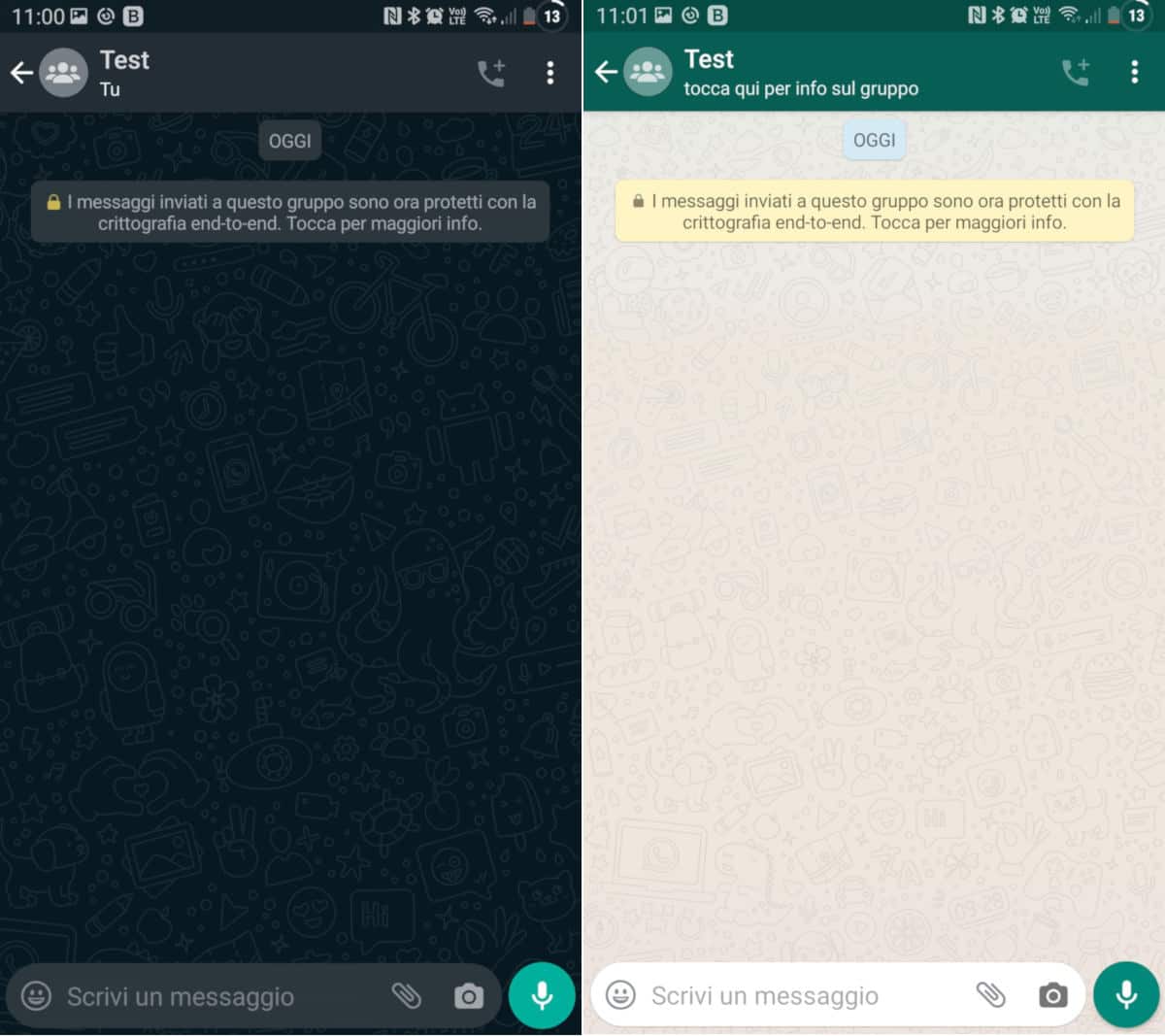
Certo, i contenuti delle chat di WhatsApp sono molto spesso disimpegnati, divertenti e colloquiali. È infatti innegabile che scambiare qualche battuta divertente o un meme esilarante con un amico possa far svoltare una giornata iniziata male.
Di base, quindi, la sostanza dei messaggi è, a mio parere, più importante della forma e dei particolari, come ad esempio l’immagine di sfondo della chat. Ma perché trascurare quest’ultimo aspetto? Alla fine, per cambiare il wallpaper di WhatsApp servono davvero pochissimi secondi.
Peraltro, diciamoci la verità, l’immagine di default di WhatsApp ha il solo merito di essere semplice, fantasiosa e un po’ anonima, visti il colore neutro e i disegni stilizzati che la riempiono. Ci avevi mai fatto caso? Essa, effettivamente, è studiata per garantire la migliore leggibilità possibile, evitando il contrasto con i bubble dei messaggi.
Se comunque ti stai chiedendo qual è e dove si trova l’immagine di sfondo delle chat WhatsApp predefinita, potrei esserti d’aiuto. A volte, infatti, capita di cancellarla per sbaglio (soprattutto su Android).
Ad ogni modo, per qualunque necessità, ricordati che, almeno per il momento, quella che appare col tema chiaro (predefinito), puoi trovarla in questa repository del sito GitHub. Per quanto riguarda quella correlata al tema scuro, invece, al momento in cui scrivo, è necessario reinstallare l’app (previo backup) in caso questa fosse stata eliminata.
Si può modificare il wallpaper di WhatsApp?
Dunque, entriamo “a bomba” sull’argomento. Inizio confermandoti che sì, si può cambiare lo sfondo di WhatsApp in modo semplice, direttamente dalle impostazioni dell’applicazione o dall’interno delle chat.
In ogni caso, tieni presente che non è possibile impostare uno sfondo animato nelle chat di WhatsApp. Non importa se l’applicazione supporta il formato GIF o video: per il momento, questo è il limite per quanto riguarda lo sfondo. Dunque, dovrai sempre fare riferimento ad un wallpaper statico per WhatsApp, quindi ad un’immagine di tipo JPEG o PNG.
Prima di spiegarti come fare, inoltre, voglio specificare che tramite queste procedure potrai modificare lo sfondo per tutte le chat in modo massivo. Nella maggior parte dei casi, non sarà possibile effettuare dei cambiamenti che riguardino le singole conversazioni o i singoli contatti, e quindi utilizzare immagini diverse per ognuna.
Ciò che ti ho appena detto, tuttavia, non è valido in senso assoluto. Se usi uno smartphone con sistema operativo Windows Phone, ad esempio, potrai farlo senza problemi, come descritto in questa pagina delle FAQ WhatsApp (in lingua inglese). Invece, usando iOS o Android, dovrai avvalerti di mod o app sviluppate da terzi.
Per quanto riguarda WhatsApp Web/Desktop, le modifiche apportate agli sfondi chat sono limitate ai colori a tinta unita. Inoltre, queste sono circoscritte alla sessione in corso. Succede questo perché le modifiche sono memorizzate da un cookie. Ma procediamo con calma.
Misure ideali per lo sfondo di WhatsApp
Come vedrai riportato qualche riga sotto, tra le fonti da cui attingere immagini di sfondo per WhatsApp, sarà presente anche la Galleria (o il Rullino per iPhone). Cosa potrebbe rispecchiare più accuratamente i tuoi gusti in quanto a contenuti grafici della raccolta di foto scattate da te?
In ogni caso, come potrai intendere, avrai ampio spazio di manovra per la scelta della migliore immagine di sfondo per WhatsApp. Potrai ad esempio optare per:
- Foto scattate da te;
- Immagini e disegni scaricati dal web (mi raccomando, che siano liberi dal copyright);
- Screenshot.
Le uniche indicazioni che voglio darti riguardano il formato ideale per lo sfondo, quello verticale, e la risoluzione. La stessa applicazione WhatsApp, una volta che avrai individuato la foto che desideri impostare come sfondo, ti proporrà di ridimensionare e trascinare l’immagine, in modo da aggiustarne appunto le dimensioni (con la forma di un rettangolo) e il “centramento” della stessa sullo schermo.
Ti consiglio inoltre di scegliere immagini o fotografie che abbiano una buona risoluzione, almeno pari a quella che è attiva sullo schermo del tuo smartphone. In questo modo, non rischieresti di avere a che fare con uno sfondo fastidiosamente sfocato e, quindi, di bassa qualità estetica.
Modifica sfondo WhatsApp
Sebbene le procedure da svolgere per modificare lo sfondo WhatsApp dipendano sostanzialmente dall’applicazione, esistono alcune differenze che mi hanno spinto a separare la procedura per ogni tipo di sistema operativo ed app.
Ti basterà scorrere i paragrafi fino a trovare i passaggi dedicati al sistema operativo o all’applicativo PC che utilizzi solitamente, in modo da evitare di perder tempo leggendo elementi per te di scarso interesse.
Android
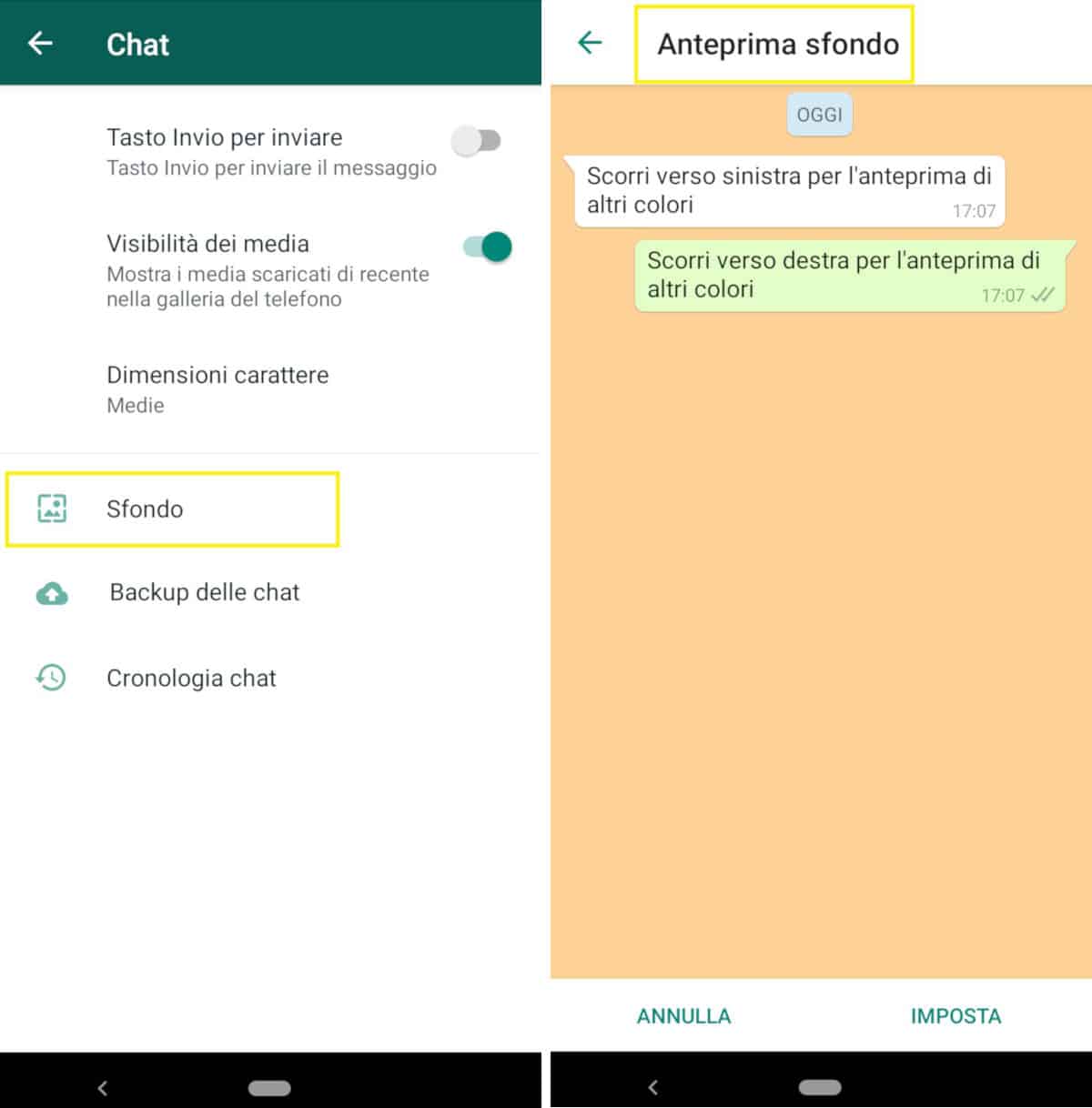
Se desideri modificare lo sfondo WhatsApp sul tuo smartphone con sistema operativo Android, ti propongo un primo metodo che prevede l’esecuzione dei seguenti passaggi:
- Apri WhatsApp;
- Effettua un tocco sull’icona Menu recante tre punti posti in verticale uno sopra all’altro (si trova nell’angolo in alto a destra della finestra);
- Tocca la voce Impostazioni e poi la voce Chat;
- Effettua un tocco sulla sezione Sfondo;
- Nella parte bassa dello schermo, noterai la comparsa di un riquadro riportante le varie opzioni a disposizione per la modifica dello sfondo delle conversazioni di WhatsApp (l’ho messo in evidenza negli screen, che potrai vedere in calce a questa prima strategia). Scegli dunque da dove prelevare l’immagine che desideri impostare come sfondo di WhatsApp tra:
- Nessuno sfondo: il wallpaper delle conversazioni sarà completamente bianco (anche se è attivo il tema Scuro);
- Galleria: ti permetterà di prelevare una foto o un’immagine direttamente dalle cartelle multimediali presenti sul tuo dispositivo;
- Colori a tinta unita: permette di scegliere tra un’ampia gamma di colorazioni di sfondo in tinta unita;
- Libreria sfondi: toccando questa voce, verrai reindirizzato al Play Store, dove avrai modo di effettuare il download di un’applicazione dedicata proprio ai Wallpaper per WhatsApp (l’unica sviluppata e mantenuta da WhatsApp Inc.). Una volta scaricato il componente aggiuntivo, tornando su WhatsApp e ripetendo i passaggi dall’1 al 5 di questa guida, potrai scegliere un nuovo sfondo all’interno di una selezione di 31 immagini in HD ben assortite;
- Predefinito: come facilmente intuibile, selezionando questa opzione, manterrai l’immagine di default che ti ho mostrato all’inizio della digressione;
- Che tu scelga l’una o l’altra opzione, per impostare l’immagine desiderata come sfondo di WhatsApp, sarà sufficiente selezionarla con un tocco, valutarne l’anteprima e poi premere su Imposta.
Il secondo metodo che mi appresto a descrivere prevede di modificare lo sfondo dall’interno di una chat. Ancora una volta, ti ricordo che tale operazione, sebbene effettuata su una sola conversazione, si applicherà anche a tutte le altre. Ergo, il risultato sarà lo stesso.
Per cambiare lo sfondo di WhatsApp dall’interno di una chat, apri WhatsApp, entra in una chat, tocca il pulsante Menu (tre pallini o tasto fisico) e scegli l’opzione Sfondo. Seleziona dunque la fonte da cui desideri attingere l’immagine, seleziona il wallpaper, regolalo e tocca Imposta.
iPhone
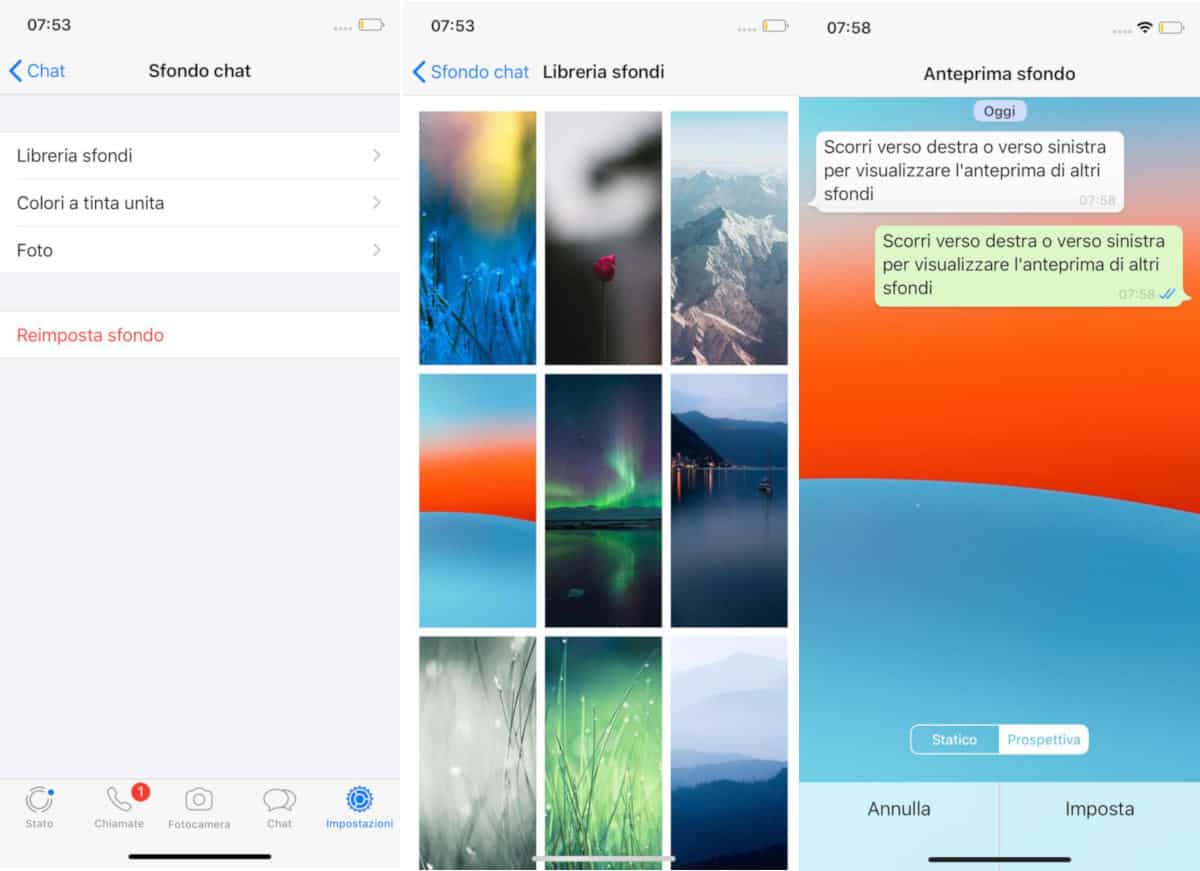
Se invece desideri cambiare lo sfondo di WhatsApp su uno smartphone Apple con sistema operativo iOS, procedi come segue:
- Apri WhatsApp;
- Scegli Impostazioni (in basso a destra);
- Tocca l’opzione Sfondo chat;
- Entrerai in una sezione dedicata, in cui saranno presenti le seguenti opzioni:
- Libreria sfondi: su iOS, la libreria sfondi è già integrata nell’app principale, e dunque, toccando tale opzione, si accederà subito ai wallpaper aggiuntivi di WhatsApp;
- Colori a tinta unita: le tinte a colore pieno ti permettono maggiore visibilità delle chat in determinate situazioni;
- Foto: questa opzione ti rimanderà al Rullino, in cui potrai selezionare l’album e, subito dopo, la fotografia da impostare come sfondo chat; potrai anche scegliere l’opzione Statico o Prospettiva, con la differenza che, in quest’ultimo caso, la fotografia verrà adattata automaticamente alle dimensioni corrette;
- Reimposta sfondo: questa opzione riporterà lo sfondo all’immagine astratta predefinita, ovvero quello di cui ti ho parlato qualche paragrafo più su;
- Scelta l’opzione di tuo interesse, puoi selezionare l’immagine che preferisci e scegliere Imposta per confermare il cambio dello sfondo su WhatsApp.
WhatsApp Desktop

Se sei solito utilizzare WhatsApp Desktop sul tuo computer per chattare, e desideri modificarne lo sfondo, innanzitutto tieni presente che non potrai aggiungere un’immagine personalizzata. Dovrai limitarti ad usare gli sfondi con colore pieno.
Procedi aprendo il client desktop sul tuo PC Windows o sul tuo Mac. Poi, quando visualizzi le chat, clicca sull’icona Menu (freccia rivolta verso il basso), scegli Impostazioni e dopo Sfondo chat.
Come potrai notare, in questo caso le opzioni sono limitate ai colori in tinta unita, proposti di default all’interno dell’applicazione. Ti basterà cliccare su uno di essi per applicare la modifica.
Per fortuna, come ti ho già raccontato, la modifica dello sfondo di WA Desktop è circoscritta a sé stessa. Dunque, l’applicazione mobile e l’applicativo web (WA Web) non subiranno alcun cambiamento. Tantomeno subiranno modifiche le altre sessioni di WA Desktop.
Comunque, nel caso in cui avessi volessi personalizzare maggiormente l’interfaccia dell’applicativo desktop, ti suggerisco di leggere la guida in cui spiego come cambiare tema su WhatsApp Desktop.
WhatsApp Web
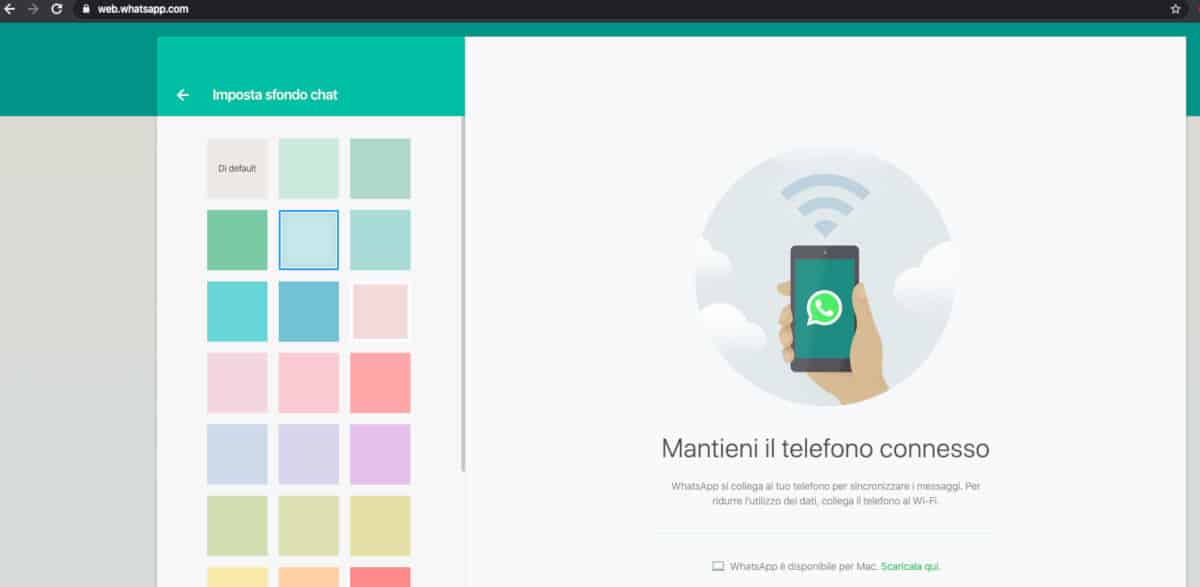
Parimenti, se ti capita di usare WhatsApp Web, potrai seguire la sequenza sopra descritta in relazione alla modifica dello sfondo su WhatsApp Desktop.
Ovviamente, anche in questo caso, il cambio dello sfondo WhatsApp sarà circoscritto a sé stesso. Vale a dire che ogni altra sessione di WhatsApp (su app, su altri browser o tramite il client Desktop) rimarrà con lo sfondo predefinito.
Se hai bisogno di avere qualche informazione in più circa un’interfaccia utente personalizzata di WA Web, invece, ti consiglio di leggere il tutorial in cui spiego come cambiare tema su WhatsApp Web.
Dove trovare nuovi sfondi per WhatsApp
Non vuoi utilizzare foto scattate da te come sfondo di WhatsApp personalizzato? Nessun problema, come potrai vedere nei paragrafi che seguono, esistono applicazioni e siti web di terze parti che raccolgono un gran numero di wallpaper risoluti per WhatsApp, peraltro in maniera del tutto gratuita. Vediamo insieme di cosa si tratta.
App per sfondi WhatsApp
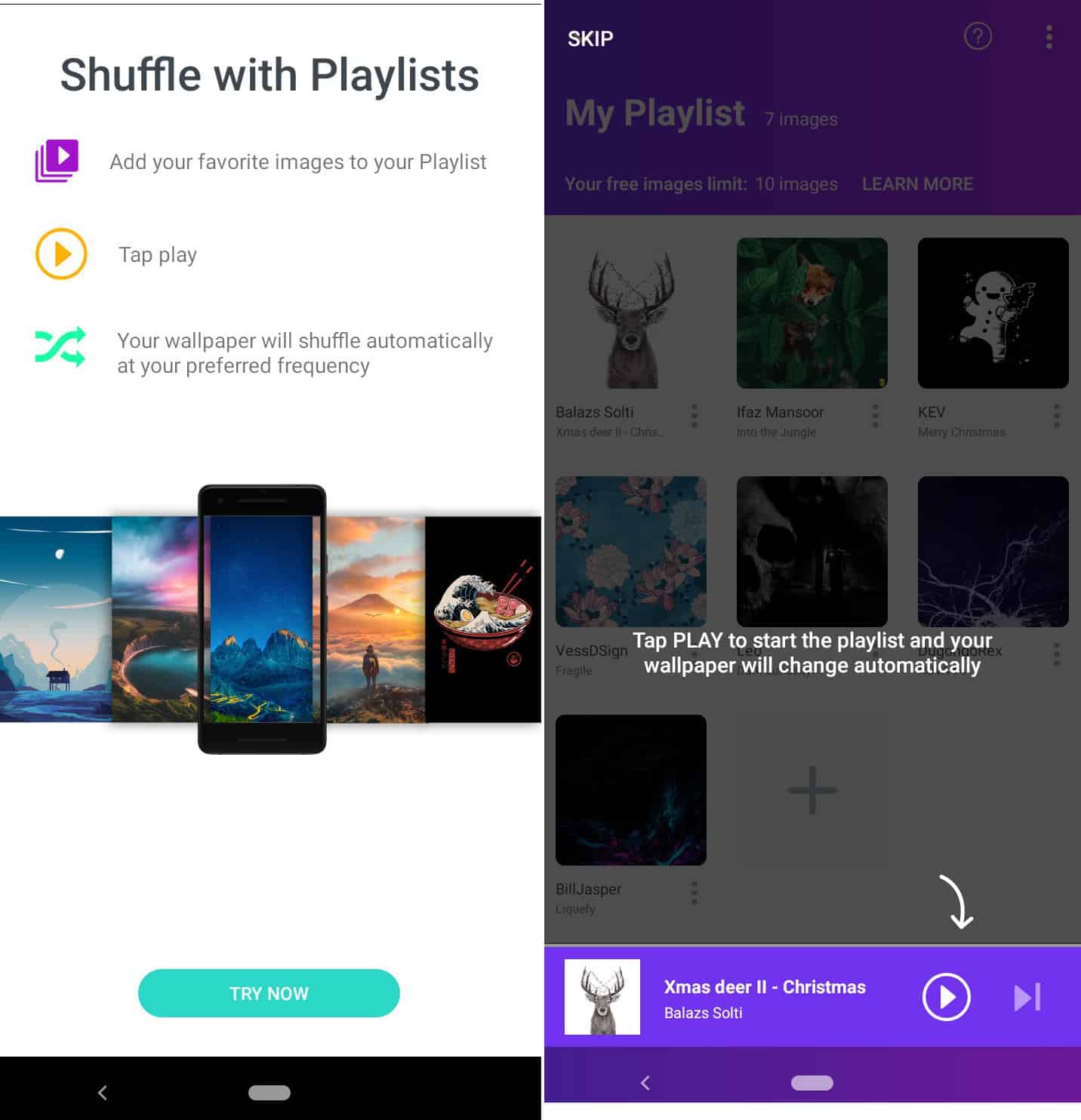
Inizio con un breve accenno ad alcune interessanti applicazioni, appositamente studiate per arricchire il database di wallpaper di WhatsApp.
Tra queste, vale la pena citare:
Come avrai modo di notare, che siano applicazioni generaliste o appositamente studiate per WhatsApp, il principio che governa gli sviluppatori è sempre il solito: offrire agli utenti degli sfondi di qualità HD in formato verticale, che possano incontrare i gusti di un pubblico quanto più vasto possibile.
Non voglio tediarti con pedanti descrizioni sul funzionamento di ciascuna delle app che ho citato. D’altronde, i passaggi dal download alla scelta del wallpaper preferito sono molto semplici (e grosso modo sovrapponibili). Mi limito solo a mostrarti alcuni screen dell’app Walli Wallpapers, che mi è capitato di utilizzare con frequenza maggiore.
Dopo aver effettuato il download di Walli, apri l’app ed accetta i termini di servizio. Poi, segui il breve tutorial guidato offerto dagli sviluppatori.
Nelle schermate iniziali, ti verrà mostrato “il grosso” delle funzionalità dell’applicazione. Su Walli, tra le varie funzionalità disponibili, si potranno usare quelle per:
- Effettuare ricerche mirate sui lavori di specifici artisti;
- Creare playlist personalizzate di sfondi WhatsApp da utilizzare a piacimento.
Terminato il tutorial, l’applicazione richiederà di scegliere alcune delle immagini favorite presenti nel database (e suddivise in categorie quali “Popular right now”, “Feel Good”, etc). Una volta effettuato tale passaggio, si verrà reindirizzati alla pagina della Playlist personale appena creata. Effettuando un tocco sull’icona recante tre punti posti in verticale l’uno sopra l’altro, si avrà la possibilità di scaricare l’immagine, che sarà archiviata all’interno della Galleria o del Rullino.
Per utilizzare l’immagine in questione come sfondo di WhatsApp, sarà sufficiente seguire i passaggi dall’1 al 5 della guida di cui sopra, così da procedere alla sostituzione del wallpaper nelle chat.
Siti per sfondi WhatsApp
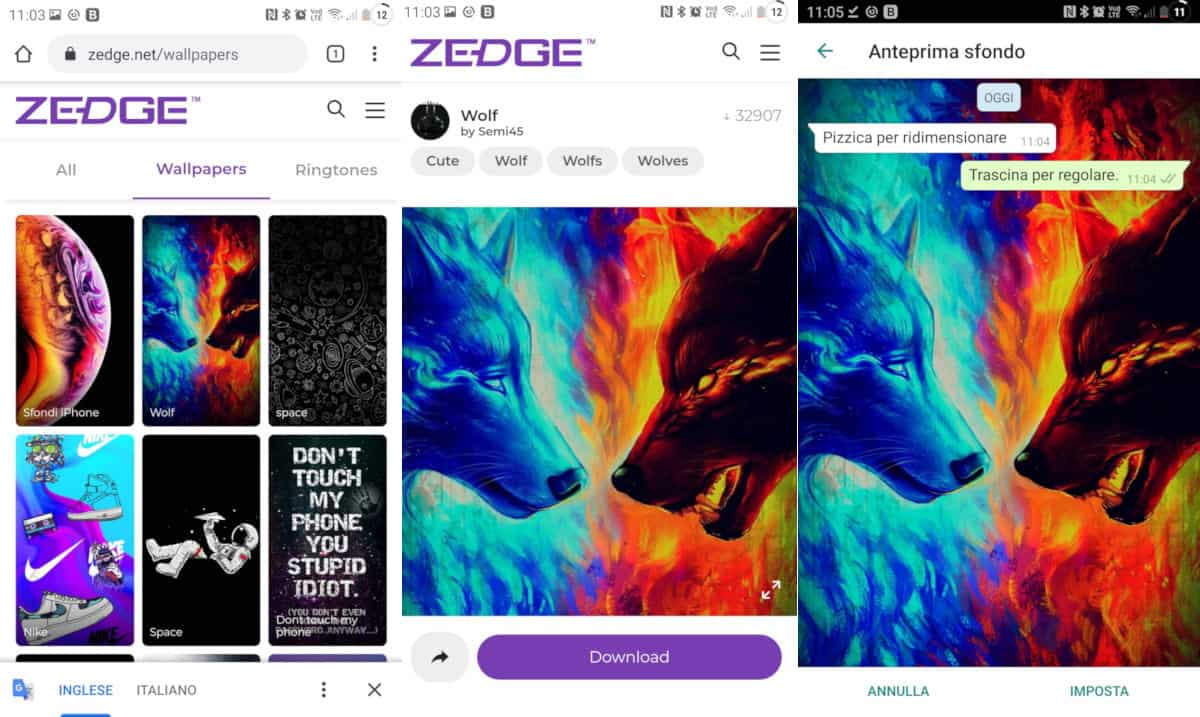
Al pari delle applicazioni appena citate, esistono moltissimi siti specializzati nella creazione di sfondi (per WhatsApp e generici, per desktop e altro) scaricabili gratuitamente, ormai compatibili pienamente anche con il browsing da mobile.
Vista l’alta densità di proposte, mi sento di citare quelli che mi è capitato di consultare più di frequente:
- Unsplash: specificamente la sezione Phone di Unsplash, dedicata proprio agli sfondi adattati (dimensione e risoluzione) agli schermi degli smartphone;
- Zedge: la società dietro alla nota app mobile, ha affiancato il sito web Zedge, piuttosto colmo di immagini per la chat di WhatsApp ad alta risoluzione;
- Pinterest: come già ti ho accennato quando ti ho parlato dei nuovi sfondi per il tema della chat WhatsApp, è possibile avvalersi di Pinterest per ricercare e scaricare nuovi sfondi nelle conversazioni, già adattati come dimensioni e, dunque, perfettamente risoluti.
Ti basterà collegarti ad uno di questi siti web da cellulare, usando ad esempio il browser Chrome o Safari. Dopo aver trovato e selezionato uno sfondo per WhatsApp, ti basterà scaricarlo usando il pulsante di download apposito, così da salvarlo nella Galleria o nel Rullino.
Infine, sarà sufficiente seguire il procedimento illustrato sopra per impostare lo sfondo personalizzato su WhatsApp.
Modifiche avanzate agli sfondi WhatsApp
Spero che tu abbia avuto la pazienza – e per questo ti ringrazio – di arrivare fino a quest’ultimo paragrafo. Non potrei di certo liquidarti con quattro parole di commiato, giusto? Ebbene, voglio allora proporti delle mod interessanti che permettono, oltre ad utilizzare molte funzionalità aggiuntive, di cambiare lo sfondo di WhatsApp ed anche le grafiche di tutte le interfacce presenti nell’applicazione (no, non sto parlando soltanto della Dark Mode di WhatsApp). Prosegui la lettura per capire di cosa sto parlando.
GBWhatApp
GBWhatsApp (o GBWA) è un fork di WhatsApp per Android, che propone una serie di interessanti opzioni aggiuntive. Nel citarne alcune, tengo a sottolineare che questa applicazione non è proposta in via ufficiale da WhatsApp Inc., bensì dal gruppo di sviluppatori GBWA, decisi a migliorare l’esperienza d’uso dell’applicazione originale, ma comunque non autorizzati direttamente da Facebook Inc. (azienda proprietaria dell’applicazione WhatsApp). Questo significa che potrebbe esserci un rischio di ban dell’account laddove si decidesse di proseguire con l’uso di GBWhatsApp.
Insomma, valuta tu se ne vale la pena. Da parte mia, mi limito a dirti che installando questa app moddata potrai:
- Copiare gli aggiornamenti allo stato di WhatsApp;
- Inviare file di grandi dimensioni;
- Modificare l’icona dell’applicazione (quella che appare sul launcher).
Quelle che ho appena citato, sono solo alcune delle funzionalità che potrai sfruttare scaricando l’APK di GBWhatsApp dal sito ufficiale.
Adesso, probabilmente, ti chiederai: e quindi, tutto questo, quale contributo potrebbe apportare al cambio degli sfondi su WhatsApp? Semplicissimo, GBWhatsApp permette anche di modificare il tema dell’applicazione, e con esso, i relativi wallpaper delle conversazioni!
Per fare ciò, ti sarà sufficiente installare l’app (tramite il download del file .apk di cui sopra) e procedere alla sua configurazione. Ti ricordo che se deciderai di utilizzare GBWhatsApp al posto dell’applicazione ufficiale, è consigliabile effettuare il backup delle chat WA, per poi procedere al ripristino delle stesse in fase di configurazione della versione modificata.
La modifica del tema potrà avvenire accedendo a Impostazioni > Chat > Sfondo. In quella sezione, avrai a disposizione funzionalità aggiuntive. Per approfondire, leggi la guida in cui spiego come cambiare tema su WhatsApp con GBWhatsApp.
Watusi 2
Per i fortunati possessori di un iPhone jailbroken, invece, esiste un tweak denominato Watusi 2, scaricabile tramite Cydia.
Con questo tweak si avrà modo di utilizzare interessanti funzionalità, tra le quali, vale la pena citare:
- Nascondimento dell’immagine del profilo;
- Personalizzazione dell’interfaccia grafica di WhatsApp e delle proprietà del testo (font, colore e dimensione).
Ci sono anche molte altre opzioni aggiuntive, delle quali però non ti parlerò in questo tutorial. A te, comunque, potrebbe interessare l’ultima di quelle che ti ho appena suggerito. Potrai così cambiare i colori dei bubble dei messaggi, ed anche le immagini di sfondo di ogni chat, in maniera più specifica.